İzleme Listesinde Tickerlarını Yönetme
Giriş
Ticker, bir varlığın canlı fiyat akışıdır ve sürekli güncellenen ilgili bilgileri içerir. 'Tick', varlığın fiyatındaki herhangi bir değişiklik anlamına gelir.
Tickerlarınız İzleme Listesi'nde saklanır.
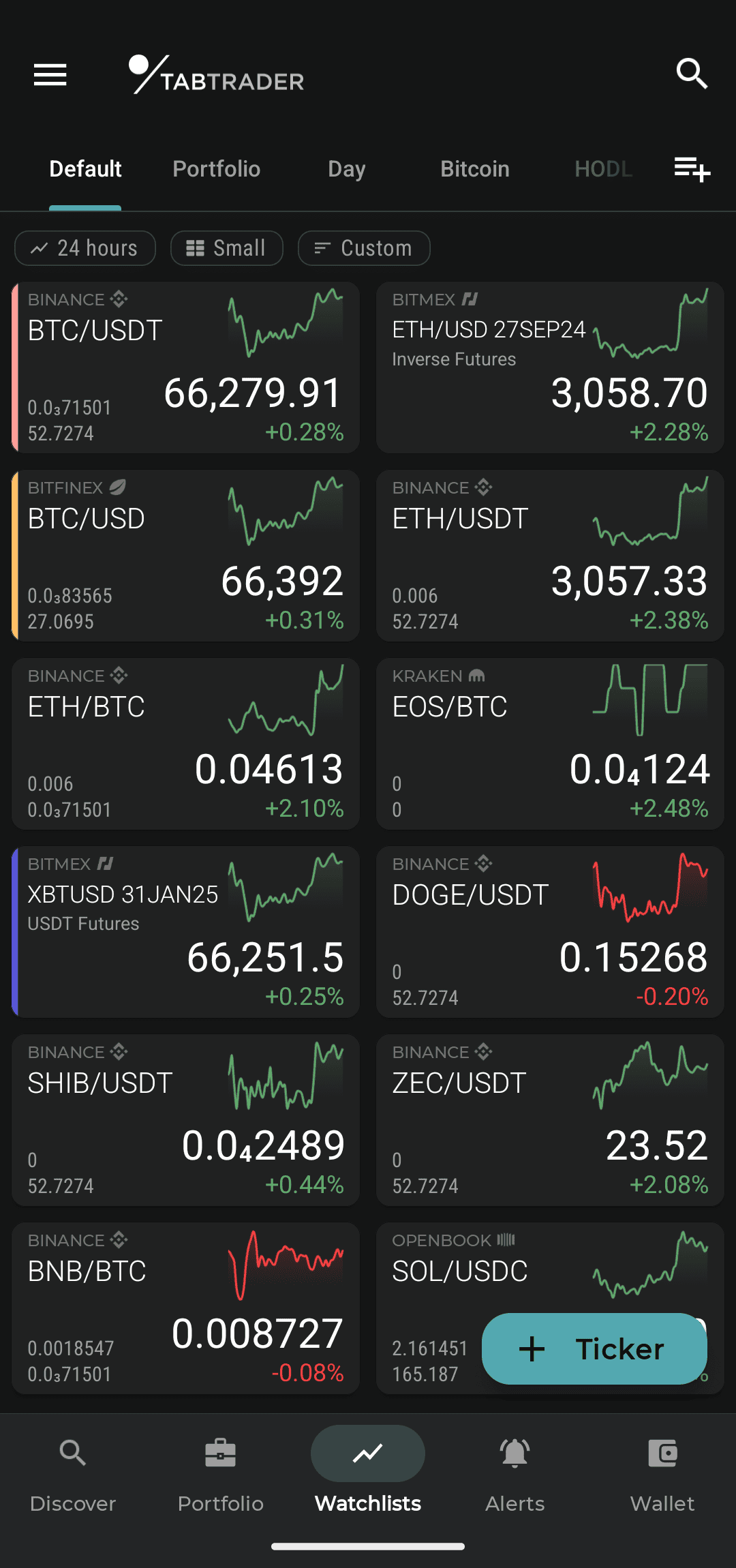
İzleme listeleri sayfası
TabTrader'da tickerlar İzleme Listesi içinde kartlar şeklinde sunulur. Sürekli olarak mevcut fiyat ve en iyi alım satım fiyatlarının yanı sıra önceden yapılandırılmış zaman dilimi boyunca gerçekleşen fiyat değişikliği ve hacmi bildirirler.
Tickerlar ayrıca piyasa hareketine göre renklendirilmiş bir varlığın çizgi grafiğini görüntüler.
Tickerlar ayrıca ticker varlığının kullanılabilir bakiyesini de gösterir.
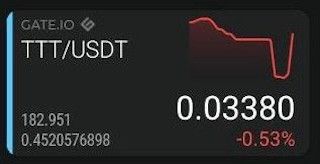
Ticker
Ticker özelleştirme
İzleme listenizin en üstünde tickerlarınız için üç özelleştirme aracı bulunur:
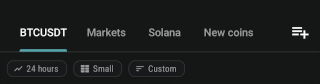
İzleme listeleri gezinme çubuğu
- Ticker zaman dilimi
Geçmiş piyasa veri güncellemelerinin (fiyat değişikliği, hacim, fiyat çizgi grafiği) görüntülenmesi (S1, S24, H1, G30) için tercih edilen zaman dilimini seçin. - Ticker görünümü
Tickerlarınızın görünümü için 4 olası şekil vardır: küçük, kompakt, orta ve büyük. - Sıralama
İzleme Listenizdeki tickerları aşağıdaki parametrelere göre sıralayın: Borsa veya Çift (alfabetik olarak), Fiyat (yukarı / aşağı), Değişim (yukarı/aşağı yönlü yüzde fiyat değişimi).
Yeni Tickerlar Ekleme
1. Sağ alt köşedeki "+ Ticker" düğmesine basın.
Arama ekranı açılır.
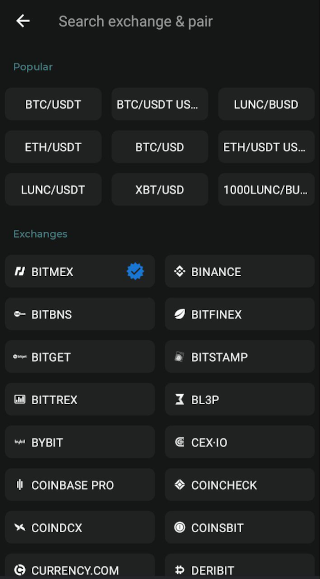
Ticker araması
Herhangi bir popüler çifti ve borsayı seçin, örneğin BTC/USDT gibi.
Herhangi bir aracı seçin.
Arama ekranına geri dönmek için "x" düğmesine basın.
İzleme Listesi'ne dönmek için "←" düğmesine basın.
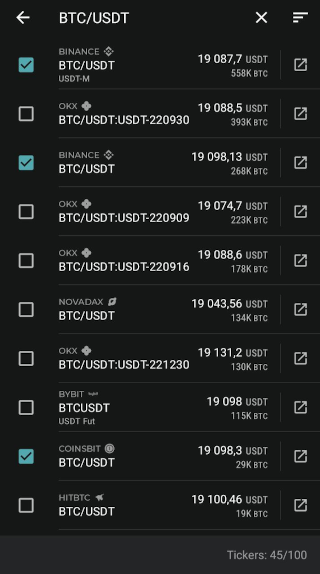
"Ticker"ı seçin
Yeni ticker İzleme Listesi ekranına eklenir.
2. Arama ekranını açın.
İzleme Listenize eklemek istediğiniz aracın adını tam olarak biliyorsanız, arama ekranının üst kısmındaki arama alanına aracınızın adını yazın.
Ek özellikler
Arama sonuçlarını aşağıdaki parametrelere göre sıralayabilirsiniz:
"Sıralama ölçütü" iletişim kutusunu açmak için sağ üst köşedeki "Sırala" düğmesine basın.
"Borsa ve Çift" düğmesine basın. Tüm sonuçlar borsa/çift adına göre alfabetik olarak sıralanır.
"Çift ve Borsa" düğmesine basın. Tüm sonuçlar çift/borsa adına göre alfabetik olarak sıralanır.
"Fiyat" düğmesine basın. Tüm sonuçlar azalan düzende sıralanır.
"24 saatlik hacim" düğmesine basın. Tüm sonuçlar azalan düzende sıralanır.
Tickerları Kaldırma
Bir tickerı kaldırmanız gerekiyorsa, bunu iki farklı şekilde yapabilirsiniz:
1. İzleme Listesi ekranında bir ticker'a basılı tutun.
Ticker seçilir.
Artık diğer tickerları seçebilir ve dokunarak bunları düzenleyebilirsiniz.
Ekranın üst kısmında bir eylemler menüsü görünür. "Geri Dönüşüm Kutusu" düğmesine dokunun.
Geri dönüşüm kutusu düğmesi
Seçili ticker(ler) İzleme Listesi ekranından kaldırılır.
2. Sağ alt köşedeki "+ Ticker" düğmesine basın.
Borsa/çift için arama ekranı açılır.
İzleme Listesi'nde hâlihazırda bulunan çiftleri seçin.
Artık ihtiyacınız olmayan çiftlerin seçimini kaldırın.
Arama ekranına geri dönmek için "x" düğmesine basın.
İzleme Listesi'ne dönmek için "←" düğmesine basın.
Seçimi kaldırılan ticker(ler) artık İzleme Listesi ekranından kaldırılır.
Tickerları Taşıma
İzleme Listesi ekranındaki bir ticker'a basılı tutun.
Ticker seçilir. Eylemler menüsü açılır.
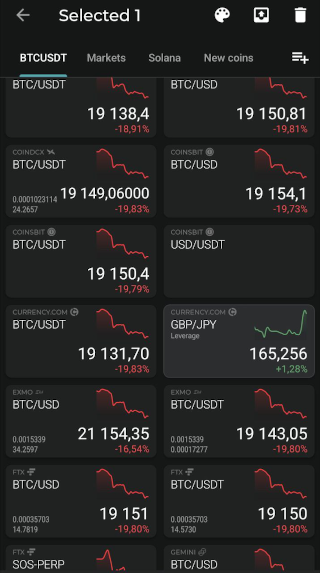
Eklenen tickerların seçimi
Grup şeklinde düzenlemek için artık diğer tickerları seçebilirsiniz. "Tickerları taşı" düğmesine basın (eylemler menüsündeki ticker simgesi).

Tickerları taşıma düğmesi
Modal pencerede mevcut herhangi bir İzleme Listesi'ni seçin. Tickerlar artık seçilen İzleme Listesi'ne aktarılır.
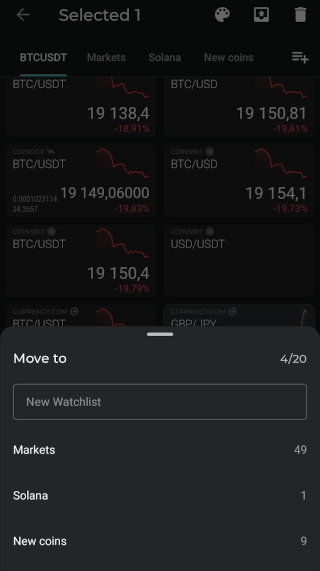
Belirtilen izleme listesini seçin


